Como alterar o nome de usuário e o nome de exibição do Twitch

Quer dar um novo começo ao seu perfil do Twitch? Veja como alterar o nome de usuário e o nome de exibição do Twitch com facilidade.

Ao contrário do Slack, não há limite para o número de aplicativos que você pode instalar no Microsoft Teams (gratuito) . Esses aplicativos não apenas fornecem integração com outros serviços úteis como Zoom, Github, Trello, Salesforce, etc, mas também ajudam na união da equipe e na comunicação entre organizações. Então, aqui estão os melhores aplicativos para o Microsoft Teams para melhorar sua comunicação.
Como acessar os aplicativos do Teams?
O Microsoft Teams já fornece vários aplicativos pré-instalados que podem ser acessados clicando nos três botões na barra lateral ou logo abaixo da caixa de bate-papo. Você pode clicar em “Mais aplicativos >” na parte inferior da caixa de diálogo de exibição do aplicativo para acessar a loja de aplicativos do Microsoft Teams. Além disso, você pode clicar com o botão direito do mouse em qualquer um dos aplicativos e selecionar Desinstalar para remover o aplicativo da sua conta ou espaço de trabalho.

Melhores aplicativos para equipes da Microsoft
1. Polly
O Polly permite que você faça pesquisas rápidas durante uma reunião, DM e até conferências em grupo. É gratuito e oferece enquetes ilimitadas na forma de múltiplas escolhas, Sim ou Não, enquetes baseadas em avaliações, etc. A opção mais legal que encontrei foi a opção de anonimato. Ele oculta os nomes dos respondentes e pode ser uma boa maneira de obter feedback genuíno e autêntico.
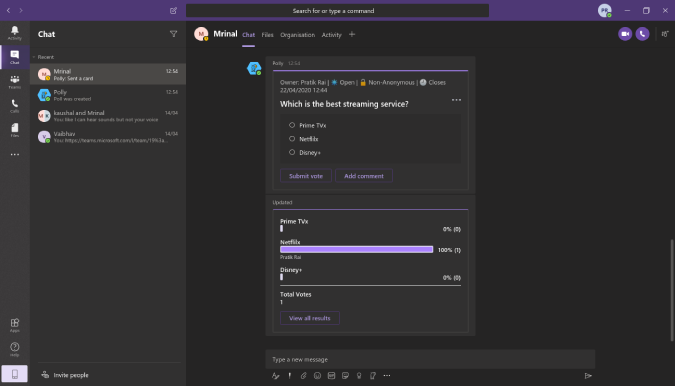
Visão geral:
Integrar Polly
2. Evernote
O OneNote vem pré-instalado com o Microsoft Teams porque você sabe; Microsoft! Mas, se você usa o Evernote para fazer anotações, pode usar o aplicativo Evernote para Microsoft Teams. O aplicativo permite que você compartilhe notas e colabore com elas no Microsoft Teams.
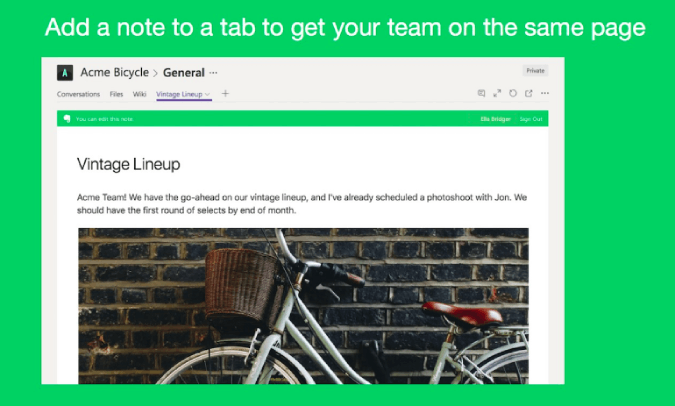
Visão geral:
Integrar o Evernote
3. Trello
Usamos o Trello para colaborar em projetos e anotar novas ideias. O aplicativo Microsoft Teams para Trello não adiciona muitas funcionalidades, mas permite que você compartilhe rapidamente um cartão. Você pode clicar em @Trello em um DM ou bate-papo em grupo e pesquisar rapidamente o texto e o link do cartão do Trello.
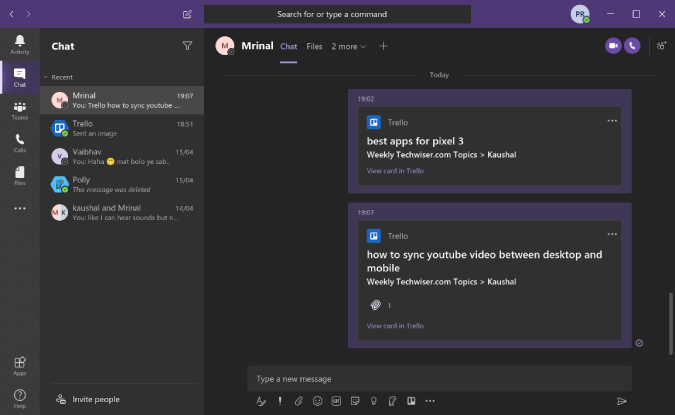
Visão geral:
Integrar o Trello
4. Lembre-se disto
O Teams permite que você marque mensagens para que você possa acessá-las mais tarde. Mas na maioria das vezes, não funciona e você esquece de voltar para a mensagem marcada. RememberThis ajuda você nessa tarefa e permite adicionar um lembrete cronometrado para a mensagem ou tópico. Tudo o que você precisa fazer é marcar RememberThis na mensagem e mencionar o dia e o horário.
Lembre-se de que este é um bom utilitário, mas só funciona melhor em um encadeamento de mensagens. Seria muito útil se você pudesse definir lembretes para mensagens mais antigas.
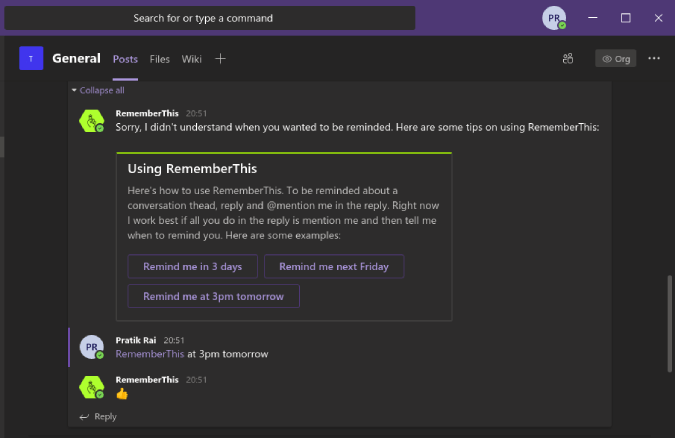
Visão geral:
Integrar RememberThis
5. Reuniões Zoom
Se você terceiriza o trabalho para outras organizações, é difícil trazer todos a bordo para o Microsoft Teams. O aplicativo Zoom Meetings permite trazer pessoas de fora da organização para uma simples videoconferência. Caso você não saiba, o Zoom é um aplicativo de videoconferência que permite realizar videoconferências com 100 pessoas gratuitamente. Os participantes também não precisam se inscrever. Também achei o aplicativo Zoom para Microsoft Teams comparativamente melhor que o Slack, pois fornece uma GUI para configurar e agendar reuniões em vez de meros comandos.
You can also use the Cisco Webex Meeting app for Microsoft Teams.
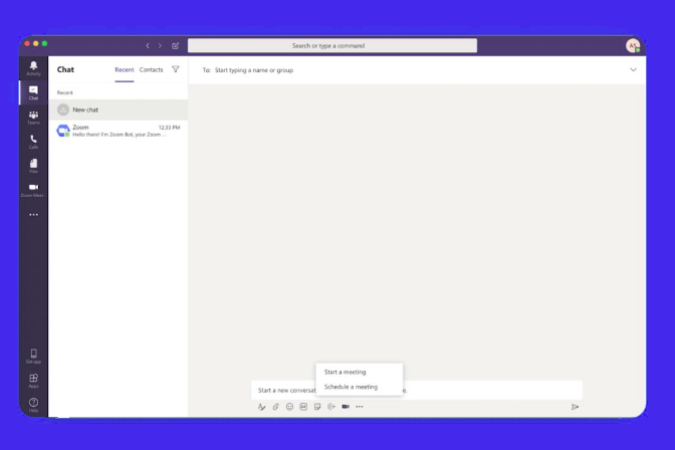
Visão geral:
Integrar reuniões de zoom
6. Mão livre
O Microsoft Teams já possui um quadro branco, mas está ativo apenas durante as chamadas de vídeo e é bastante limitado à tinta. Você pode experimentar o Freehand by InVision para colaboração de quadro branco. Em comparação com o MS Whiteboard, ele fornece mais formas como retângulo, linhas e círculos. Além disso, você pode até apresentar o quadro branco sem realizar uma chamada de vídeo. Usamos com frequência para fazer o storyboard de nossas introduções de vídeo do YouTube. Também pode ser usado para discutir e colaborar em modelos de programação Sprint, designs de wireframe, prototipagem, etc.
Além disso, o Freehand também pode ser acessado durante as chamadas de vídeo para que você possa compartilhar seus protótipos em andamento.
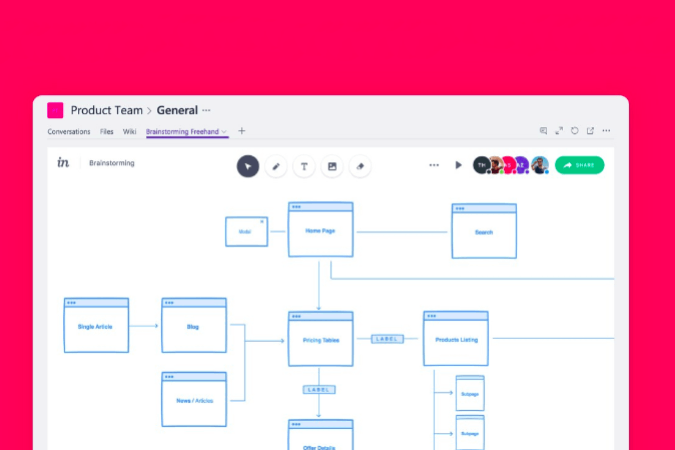
Visão geral:
Integrar Freehand por InVision
7. Mio
O aplicativo Mio é uma ótima solução para preencher a lacuna entre o Slack, o Microsoft Teams e o Webex Teams. Embora a Microsoft forneça um conector do Slack , ele limita a funcionalidade a ingressar apenas em um canal do Slack de dentro do Teams. DMs e chats normais não são ouvidos e você só será notificado quando alguém mencionar seu ID.
Por outro lado, o Mio cria um canal universal no qual você pode convidar seus contatos do Slack ou Webex. Além disso, você pode operar na janela do Teams e até enviar DM para um contato do Slack. O Mio fornece criação e operação gratuitas de 1 canal universal. Poste isso, você tem que pagar $ 10/mês por canal universal.
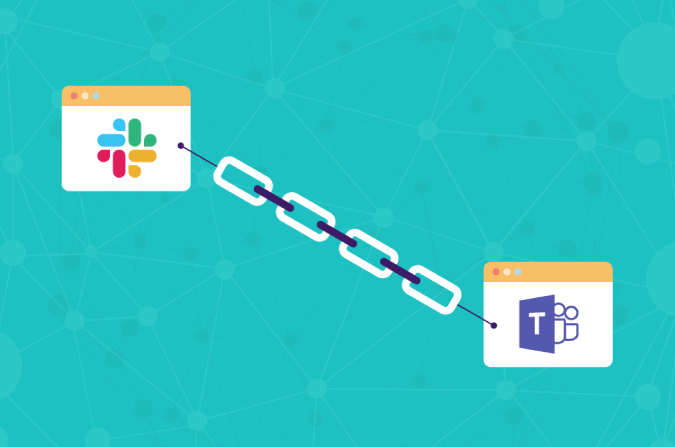
Visão geral:
Integrar Mio
8. Sexta-feira
De volta ao Slack, usamos o Birthday Bot para acompanhar as datas de nascimento de todos. Infelizmente, não conseguimos encontrar uma alternativa exata no Microsoft Teams. Por isso, começamos a usar o aplicativo Friday. É um vasto aplicativo de fluxo de trabalho e lembrete, mas pode enviar lembretes repetitivos aos canais. Dessa forma, uso-o de forma flexível para enviar lembretes diários para DMs, bem como lembretes repetitivos de aniversário para os canais do Teams.
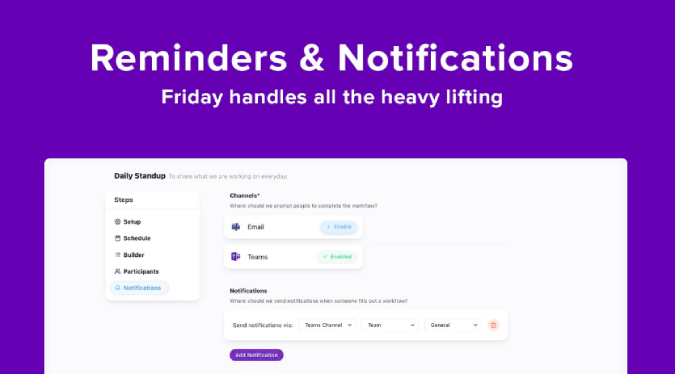
Visão geral:
Integrar sexta-feira
9. Estouro de Pilha
O Stack Overflow é uma ferramenta muito útil para pesquisar e postar rapidamente perguntas de programação no Microsoft Teams. Eu uso muito durante as videoconferências para passar por sessões de brainstorming. O aplicativo é pago, mas permite que você faça todas as coisas que você poderia fazer no site do Stack Overflow na janela do Teams.
Stack Overflow for Teams is paid and starts at $5/month. Due to the current pandemic, it’s free until June 30.
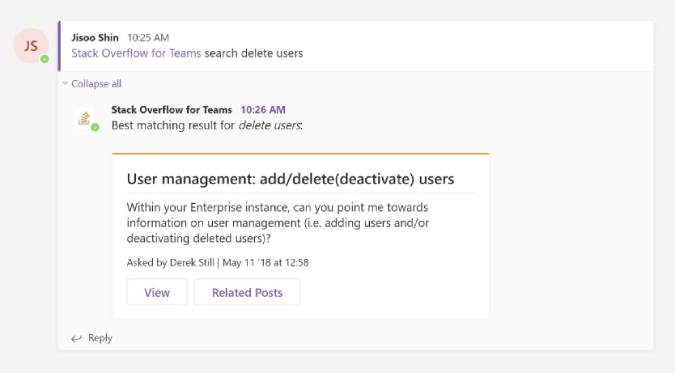
Visão geral:
Baixar Stack Overflow
Palavras de encerramento
A maioria dos aplicativos nesta lista é bastante genérica e você deve usá-los independentemente da natureza da organização. Caso você esteja migrando do Slack, o Microsoft Teams é um aplicativo vasto e complexo e tem sua curva de aprendizado. Ao contrário do Slack, ele tende a ser um pouco intimidador no início. Para mais questões ou dúvidas sobre, deixe-me saber nos comentários abaixo
Leia também: Alternativas de zoom seguro de código aberto para videoconferência
Quer dar um novo começo ao seu perfil do Twitch? Veja como alterar o nome de usuário e o nome de exibição do Twitch com facilidade.
Descubra como alterar o plano de fundo no Microsoft Teams para tornar suas videoconferências mais envolventes e personalizadas.
Não consigo acessar o ChatGPT devido a problemas de login? Aqui estão todos os motivos pelos quais isso acontece, juntamente com 8 maneiras de consertar o login do ChatGPT que não funciona.
Você experimenta picos altos de ping e latência no Valorant? Confira nosso guia e descubra como corrigir problemas de ping alto e atraso no Valorant.
Deseja manter seu aplicativo do YouTube bloqueado e evitar olhares curiosos? Leia isto para saber como colocar uma senha no aplicativo do YouTube.
Descubra como bloquear e desbloquear contatos no Microsoft Teams e explore alternativas para um ambiente de trabalho mais limpo.
Você pode facilmente impedir que alguém entre em contato com você no Messenger. Leia nosso guia dedicado para saber mais sobre as implicações de restringir qualquer contato no Facebook.
Aprenda como cortar sua imagem em formatos incríveis no Canva, incluindo círculo, coração e muito mais. Veja o passo a passo para mobile e desktop.
Obtendo o erro “Ação bloqueada no Instagram”? Consulte este guia passo a passo para remover esta ação foi bloqueada no Instagram usando alguns truques simples!
Descubra como verificar quem viu seus vídeos no Facebook Live e explore as métricas de desempenho com dicas valiosas e atualizadas.








